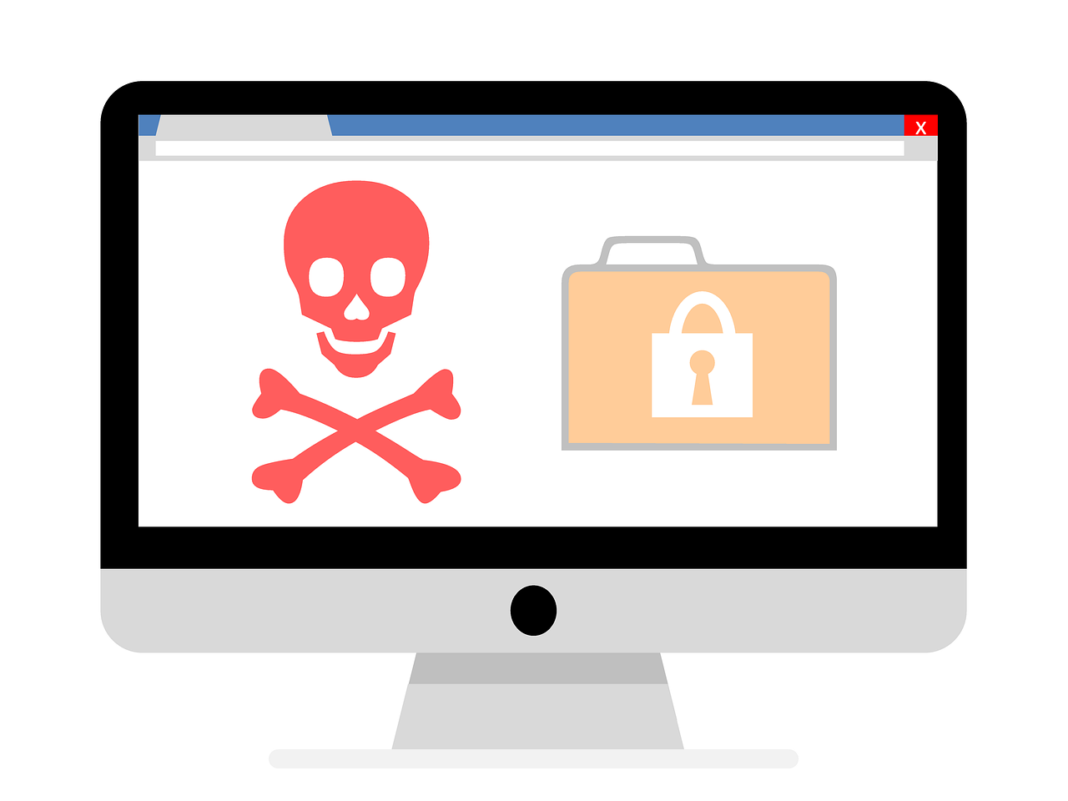Microsoft Word to jedno z najpopularniejszych narzędzi do przetwarzania tekstu na świecie. Dzięki szerokiemu zakresowi funkcji i opcji, program ten jest nie tylko funkcjonalny, ale również dostosowywalny. Jednym z najbardziej ekscytujących aspektów Worda jest możliwość personalizacji za pomocą dodatków i rozszerzeń. W tym artykule przyjrzymy się, jak można dostosować Worda do własnych potrzeb i zwiększyć jego funkcjonalność.
Co to są dodatki i rozszerzenia?
Definicja
Dodatki i rozszerzenia to niewielkie programy lub skrypty, które można zainstalować w celu rozszerzenia funkcjonalności Microsoft Word. Mogą one dodawać nowe funkcje, integracje z innymi usługami, a nawet wprowadzać elementy automatyzacji do Twojego przepływu pracy.
Rodzaje dodatków i rozszerzeń
- Makra: Są to zestawy poleceń, które można zautomatyzować.
- Wtyczki: Dają one możliwość integracji z innymi narzędziami i usługami.
- Szablony: Są to predefiniowane układy i projekty dokumentów.
- Skrypty i narzędzia językowe: Mogą one dodawać funkcje jak sprawdzanie gramatyki, tłumaczenie itd.
Dlaczego warto zainstalować dodatki i rozszerzenia?
Oszczędność czasu
Dodatki mogą automatyzować rutynowe zadania, co pozwala zaoszczędzić czas.
Zwiększona funkcjonalność
Dodatki mogą wprowadzić funkcje, których natywnie nie ma w Wordzie.
Personalizacja
Możesz dostosować Worda do własnych potrzeb, co sprawia, że staje się on bardziej użyteczny i wygodny w użyciu.
Jak zainstalować dodatki i rozszerzenia
Krok 1: Otwórz Sklep Microsoft
Aby zainstalować dodatki, musisz najpierw otworzyć Sklep Microsoft. Znajdziesz go w zakładce „Wstaw” w Wordzie.
Krok 2: Wybierz dodatek
Przejrzyj dostępne dodatki i wybierz ten, który Cię interesuje.
Krok 3: Instalacja i aktywacja
Po wybraniu dodatku, postępuj zgodnie z instrukcjami instalacji. Niektóre dodatki wymagają aktywacji, więc upewnij się, że dokładnie przeczytałeś instrukcje.
Popularne dodatki i rozszerzenia
Grammarly
Jest to narzędzie do sprawdzania gramatyki i stylu pisania.
DocuSign
Pozwala na elektroniczne podpisywanie dokumentów bezpośrednio w Wordzie.
Translator
Dodaje funkcję tłumaczenia tekstu w czasie rzeczywistym.
MathType
Ułatwia dodawanie złożonych równań matematycznych do dokumentów.
Bezpieczeństwo i zarządzanie dodatkami
Ocenianie i recenzje
Zawsze sprawdzaj oceny i recenzje dodatków przed ich zainstalowaniem.
Aktualizacje
Regularnie aktualizuj dodatki, aby korzystać z najnowszych funkcji i patchy bezpieczeństwa.
Usuwanie i zarządzanie
Jeśli dodatek nie spełnia Twoich oczekiwań, możesz go łatwo odinstalować w ustawieniach Worda.
Personalizacja Worda za pomocą dodatków i rozszerzeń może znacznie zwiększyć jego funkcjonalność i uczynić go bardziej dostosowanym do Twoich potrzeb. Zanim jednak zdecydujesz się na instalację, zawsze pamiętaj o kwestiach bezpieczeństwa i zarządzania dodatkami.
Zaawansowane zastosowania i integracje
Automatyzacja z użyciem VBA (Visual Basic for Applications)
Jednym z bardziej zaawansowanych sposobów personalizacji Worda jest użycie VBA. To język programowania, który pozwala na tworzenie makr i skryptów, automatyzujących wiele funkcji i procesów. Jeśli masz umiejętności programistyczne, VBA otwiera przed Tobą szerokie możliwości.
Zintegrowane środowisko pracy
Dzięki dodatkom możesz zintegrować Worda z innymi narzędziami, takimi jak systemy zarządzania projektami, oprogramowanie do zarządzania relacjami z klientem (CRM) czy nawet z narzędziami analizy danych. Dzięki temu wszystkie potrzebne Ci funkcje i dane będą dostępne w jednym miejscu.
Zasady i ograniczenia
Licencjonowanie i koszty
Nie wszystkie dodatki są darmowe. Niektóre oferują funkcje premium, za które trzeba dodatkowo zapłacić. Upewnij się, że zrozumiałeś zasady licencjonowania dodatku przed jego zakupem.
Kompatybilność
Nie wszystkie dodatki są kompatybilne ze wszystkimi wersjami Worda. Upewnij się, że dodatek, który chcesz zainstalować, jest kompatybilny z wersją Worda, którą posiadasz.
Ograniczenia techniczne
Niektóre dodatki mogą wpływać na wydajność programu, zwłaszcza jeśli korzystasz z starszego komputera lub masz ograniczone zasoby systemowe.
Jak znaleźć i ocenić jakość dodatku?
Społeczność i rekomendacje
Jednym ze sposobów na znalezienie wartościowych dodatków jest zapoznanie się z rekomendacjami innych użytkowników w społecznościach online, forach czy blogach poświęconych Wordowi.
Testowanie i eksperymentowanie
Nie bój się eksperymentować z różnymi dodatkami. Większość z nich można łatwo odinstalować, jeżeli okażą się nieodpowiednie.
Kilka wskazówek na koniec
- Regularnie aktualizuj dodatki: To zapewni Ci dostęp do najnowszych funkcji i ulepszeń.
- Czytaj dokumentację: Zawsze warto zapoznać się z instrukcją obsługi i FAQ dodatku.
- Ostrożność z makrami: Makra mogą być potężnym narzędziem, ale mogą też stanowić zagrożenie dla bezpieczeństwa. Upewnij się, że wiesz, co robi makro, zanim je uruchomisz.
Personalizacja Microsoft Worda za pomocą dodatków i rozszerzeń może być niezwykle korzystna dla każdego użytkownika. Możesz zautomatyzować zadania, zintegrować z innymi narzędziami i usługami, a nawet wprowadzić elementy, których natywnie brakuje w Wordzie. Warto jednak pamiętać o odpowiednim zarządzaniu i bezpieczeństwie. Zanim zainstalujesz jakiekolwiek dodatki, zawsze upewnij się, że są one bezpieczne i kompatybilne z Twoją wersją Worda. Przy odrobinie ostrożności i planowania, dodatki i rozszerzenia mogą znacząco zwiększyć Twoją produktywność i zadowolenie z korzystania z Microsoft Word.
FAQ: Najczęściej Zadawane Pytania
Czy dodatki mogą negatywnie wpłynąć na wydajność Worda?
Tak, niektóre dodatki mogą wpłynąć na wydajność programu, zwłaszcza jeżeli korzystasz ze starszej wersji Worda lub masz ograniczone zasoby systemowe. Dlatego zawsze dobrze jest przeczytać recenzje i opis dodatku przed jego instalacją.
Czy mogę korzystać z tych samych dodatków na różnych urządzeniach?
To zależy od dodatku. Niektóre dodatki są związane z kontem Microsoft, więc będziesz mógł z nich korzystać na różnych urządzeniach, pod warunkiem że zalogujesz się na to samo konto.
Czy istnieją dodatki dla specjalistycznych zastosowań?
Tak, istnieje wiele dodatków skierowanych do konkretnych profesji czy zastosowań. Na przykład, dla pisarzy są dodatki pomagające w zarządzaniu notatkami i badaniami, dla prawników są narzędzia do zarządzania przypisami prawnymi, a dla naukowców są rozszerzenia do umieszczania skomplikowanych równań czy grafik.
Dodatkowe zasoby i materiały
Jeżeli jesteś zainteresowany dalszym pogłębianiem wiedzy na temat personalizacji Worda, oto kilka rekomendowanych zasobów:
- Oficjalna strona pomocy Microsoft: Znajdziesz tu podstawowe informacje i wskazówki dotyczące zarządzania dodatkami.
- Fora i społeczności online: Są to świetne miejsca do zadawania pytań i dzielenia się doświadczeniami.
- Kursy i webinary: Istnieje wiele kursów online, które oferują szczegółowe instrukcje i praktyczne wskazówki na temat korzystania z dodatków w Wordzie.
Mam nadzieję, że ten artykuł pomógł Ci zrozumieć, jak możesz personalizować Worda za pomocą dodatków i rozszerzeń. Dzięki temu możesz znacznie zwiększyć efektywność swojej pracy, uczynić ją bardziej profesjonalną i dostosowaną do Twoich indywidualnych potrzeb. Pamiętaj jednak, że zawsze warto zachować ostrożność i upewnić się, że dokonujesz bezpiecznych wyborów. Jeżeli masz dodatkowe pytania czy wątpliwości, zapraszam do korzystania z dodatkowych zasobów i materiałów. Niech Twoja praca w Wordzie będzie jeszcze lepsza i bardziej efektywna!